Fix: imap.gmail.com svarar inte på iPhone / iPad
IMAP är främst ett protokoll som används för att läsa meddelanden från din Google Gmail i andra e-postklienter som Outlook, Apple Mail etc. Med IMAP-protokollet kan du använda ditt konto på flera enheter så att de också synkroniseras i realtid .
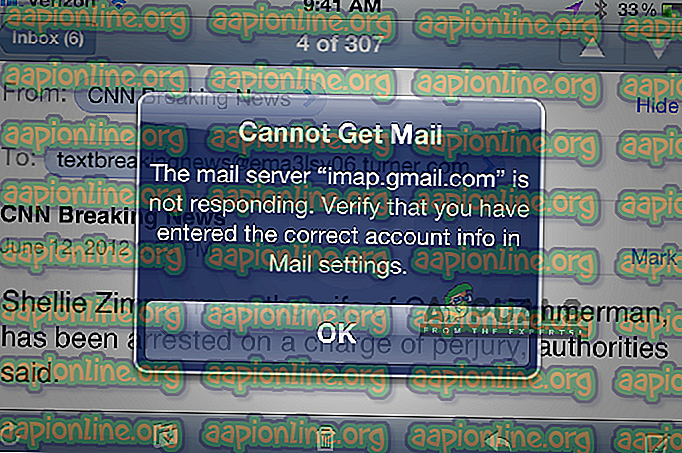
Gmail's IMAP är ganska snygg och fungerar mycket bra på flera plattformar. Det är känt att det är ett av de bästa, men trots det finns det ofta flera rapporter om felet 'imap.gmail.com svarar inte' i iDevices. Detta problem dyker upp mellan och ibland i stor skala, till exempel nyligen, Google hade ett problem där tusentals användare fick felmeddelandet tillfälligt. I den här artikeln kommer vi att gå igenom alla orsaker till varför det här problemet uppstår och vad vi ska göra för att lösa det.
Vad får IMAP.Gmail.com att inte svara?
Det här felmeddelandet syns mest på mobila enheter som iPhones. Dessa felmeddelanden finns också på Desktop men frekvensen är mycket låg. Vi analyserade flera användarrapporter och kom efter en detaljerad analys med en lista över skäl till varför det här problemet uppstår.
- Applikation i ett felstillstånd: Mobilapplikationen kan vara i ett felstillstånd med nätverksgränssnittet. En snabb uppdatering av applikationerna fungerar i detta fall.
- Inaktiverad SSL: SSL är en mycket viktig säkerhetskomponent utan vilken många nätverksanslutningar vägrar att fungera. Gmails IMAP är ett av dessa och fungerar inte om SSL är inaktiverat (i vissa fall).
- E-post i ett felstillstånd: E-postmeddelandet som du har lagt till i ditt e-postkonto har flera komponenter och konfigurationer. Det finns en möjlighet att konfigurationsfilerna är i ett felstillstånd och inte fungerar korrekt. En ny tillägg av e-postadressen kommer att lösa problemet i det här fallet.
- Föråldrad applikation: Många stora mjukvarufördelare (Apple, BlackBerry etc.) skyndade sig snabbt och släppte en uppdatering som fixade problemet när det inträffade i massskala. Om du inte har uppdaterat din ansökan rekommenderas att du gör det.
- Nätverksfel: Om det finns ett nätverk som är begränsat i slutet kommer applikationen inte att kunna kommunicera med rätt servrar.
- Server-upprörelse: Om det verkligen är ett problem med Googles servrar i backend, finns det ingenting du kan göra förutom att vänta på problemet. När servrarna fixas kommer din e-postklient automatiskt att börja fungera.
Innan du börjar med lösningarna är det viktigt att nämna att du ska ha en öppen och aktiv internetanslutning. Ett begränsat nätverk (nätverk som har proxyservrar etc.) kan förhindra anslutningen mellan din klient och Gmail: s servrar.
Lösning 1: Tvinga ner applikationen
Det första du bör försöka är att tvinga att avsluta ansökan. När applikationen körs (även i bakgrunden) finns det flera lagrade variabler som används av den. Om något av dessa blir skadat eller om några av programmets moduler går i ett felstillstånd kommer applikationen att orsaka flera bisarra problem som felmeddelandet som diskuteras.
Om du använder en mobilapplikation, se till att du stänger applikationen ordentligt (genom att ta bort den från de senaste applikationerna också). Om du är på datorn, avsluta applikationen och avsluta sedan uppgiften genom att navigera till uppgiftshanteraren. När du har tvingat applikationen att stänga öppnar du applikationen igen och kontrollerar om problemet är löst.
Lösning 2: Skicka e-post till ditt eget konto
En annan lösning som visade sig vara mycket användbar är att skicka e-post till dig själv (ditt eget konto). Vad detta gör är att skicka ditt e-postkonto och tvinga det att få sina moduler att komma igång. Detta kan lösa det problem som du inte svarar på.
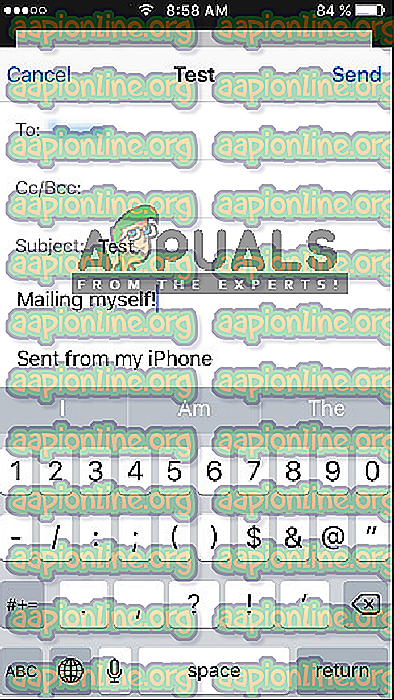
Navigera bara till ditt ursprungliga e-postprogram (varifrån du får det här felet) och skicka ett e-postmeddelande till din egen e-postadress och skicka det. Vänta i några sekunder medan du också uppdaterar din inkorg . När du har fått ditt e-postmeddelande ska du uppdatera ditt konto och se om problemet är löst.
Lösning 3: Uppdatering av OS / E-postklient
Som vi nämnde tidigare fanns det också flera fall där e-postklienten i det förflutna fick ett felstillstånd och inte kunde nå Googles IMAP-servrar. För att åtgärda problemet måste du uppdatera operativsystemet till den senaste versionen. Detta gäller särskilt för Apple-användare där Apple släppte en speciell uppdatering för att lösa problemen med e-postklienten.
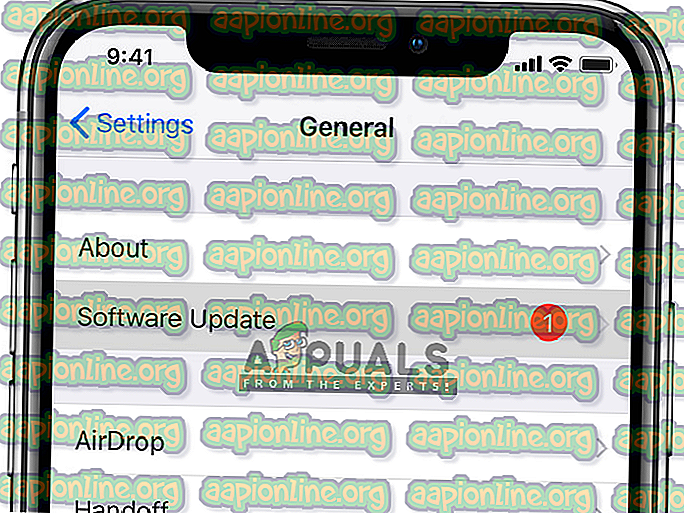
Om du använder någon annan klient, se till att du uppdaterar den till den senaste versionen. Starta om din klient / enhet helt efter uppdateringen och efter att du har anslutit till rätt nätverk kan du försöka synkronisera din e-post igen och kontrollera om problemet är löst.
Lösning 4: Kontrollera Internet-anslutning
Vi stötte också på flera fall där felet inträffade på grund av dålig internetuppkoppling. Det finns flera fall där internetanslutningen har flera begränsningar som gör att den inte fungerar. Du bör försöka byta till ditt datanätverk (mobilnätverk) och se om problemet fortfarande finns i det fallet.
Om problemet inte finns, betyder det att nätverket som du använde inte fungerade korrekt. Därför bör du överväga att ändra det. Om imap.gmail.com fortfarande inte svarar i den nya anslutningen, betyder det förmodligen att det finns något annat problem. Du kan utföra andra lösningar för att lösa problemet.
Obs: Se till att du inte använder någon internetuppkoppling som innehåller proxyservrar.
Lösning 5: Radera kontot och lägga till det igen
Den vanligaste åtgärden för det här felmeddelandet är att ta bort kontot helt och försöka lägga till det igen. När du gör detta tas kontot bort från din enhet tillsammans med alla konfigurationer och inställningar. Så när du loggar in din e-postadress till den igen, är alla konfigurationer byggda från grunden och om det var ett problem, skulle det ha lösts.
I den här artikeln visar vi dig hur du tar bort ett e-postkonto från dina iPhones. Du kan replikera stegen i din Android eller andra enheter.
- Öppna inställningarna på din iPhone-enhet och klicka på Mail . Nu på nästa sida under rubriken Konton kommer du att se alla konton där och alla detaljer. Välj ditt Gmail-konto som orsakar problemet.
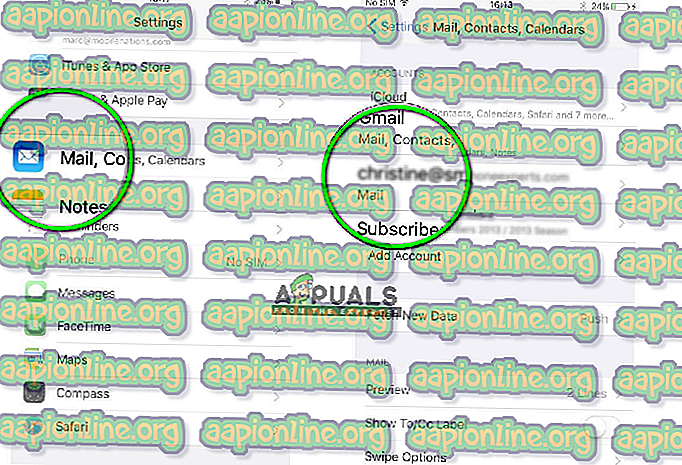
- Navigera nu till botten av sidan och välj Ta bort det här kontot .
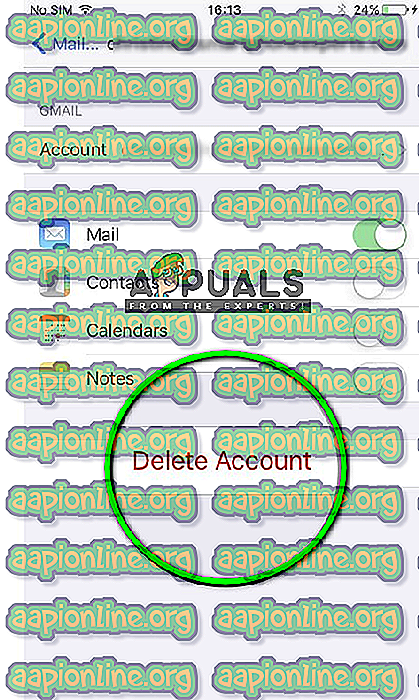
- Kontot kommer nu att tas bort. Navigera nu tillbaka till Inställningar och sedan Mail . Här under rubriken Konton ser du knappen Lägg till konto . Klicka på den och ange alla dina referenser.
- Prova nu att komma åt ditt Gmail-konto och se om problemet är löst.



